Wenn Sie Ihr iPhone oder iPad mit einem Mac oder Windows-PC verbinden, wird auf Ihrem Gerät möglicherweise ein Popup-Fenster mit der Frage „Diesem Computer vertrauen“ angezeigt. Wenn Sie versehentlich auf „Nicht vertrauen“ getippt haben, finden Sie hier einige Möglichkeiten, diese unbeabsichtigte Auswahl rückgängig zu machen. Aber lassen Sie uns vorher mehr darüber wissen, wie man einem Computer vertraut.
- Was bedeutet „Diesem Computer vertrauen“?
- So machen Sie „Nicht vertrauen“-Computertipps mit iPhone und iPad rückgängig
Was bedeutet „diesem Computer vertrauen“?
Im Jahr 2013 führte Apple eine neue Funktion ein, die Sie auffordert, einen Computer zu authentifizieren oder ihm zu vertrauen, mit dem Sie Ihr iOS-Gerät verbunden haben. Sie müssen auf Vertrauen tippen und geben Sie das Passwort ein, um einem Computer zu vertrauen. Erst danach können Sie Daten zwischen Ihrem iPhone und Mac oder PC synchronisieren und übertragen. Wenn Sie auf Nicht vertrauen tippen , iTunes oder Finder erkennt Ihr Gerät nicht. Das bedeutet natürlich, dass Sie keine Daten übertragen oder das Gerät synchronisieren können.
Hinweis: Auf einem Mac mit der neuesten Version von macOS Catalina müssen Sie nach dem Anschließen des Geräts auf Vertrauen klicken im Finder. Dann erhalten Sie das Pop-up auf Ihrem iPhone oder iPad.
Kommen wir nun zurück zum Hauptthema, falls Sie Ihr Gerät angeschlossen und Nicht vertrauen ausgewählt haben Hier erfahren Sie, wie Sie diesen Fehler rückgängig machen können. Tippen Sie dazu auf „Vertrauen“.
So machen Sie „Nicht vertrauen“-Computertipps mit iPhone und iPad rückgängig
- Trennen Sie das Gerät und schließen Sie es wieder an
- Alle Dialogwarnungen in iTunes zurücksetzen
- Beenden Sie iTunes oder Finder und versuchen Sie es erneut
- Schalten Sie das Gerät aus und verbinden Sie es erneut
- Netzwerkeinstellungen zurücksetzen
Trennen Sie das Gerät und schließen Sie es wieder an
Wenn Sie das iPhone einfach trennen (ein paar Minuten warten) und es dann wieder anschließen, erhalten Sie normalerweise das Authentifizierungs-Popup wieder zurück. Aber wenn das nicht funktioniert, müssen wir andere Wege finden.
Alle Dialogwarnungen in iTunes zurücksetzen
Nachdem Sie auf Don't Trust getippt haben, gibt es eigentlich kein Zurück mehr, solange Ihr iPhone verbunden ist und iTunes läuft. Aber es gibt eine Option zum Zurücksetzen von Warnungen in iTunes, die funktionieren kann. Versuchen wir das zuerst:
Wenn Sie einen Windows-PC oder Mac haben, auf dem macOS Mojave oder früher ausgeführt wird:
- Trennen Sie Ihr iPhone vom Computer.
- Klicken Sie in iTunes auf dem PC oder alten Mac auf Bearbeiten → Einstellungen.
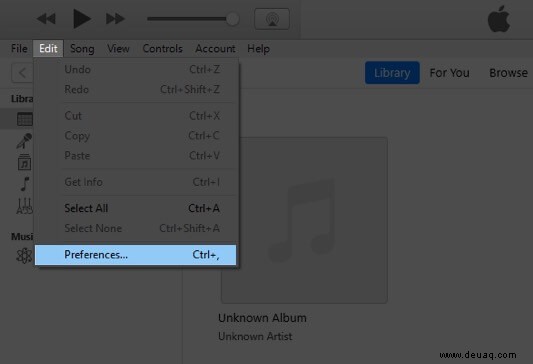
- Klicken Sie auf Erweitert Registerkarte.
- Klicken Sie auf Warnungen zurücksetzen Taste.
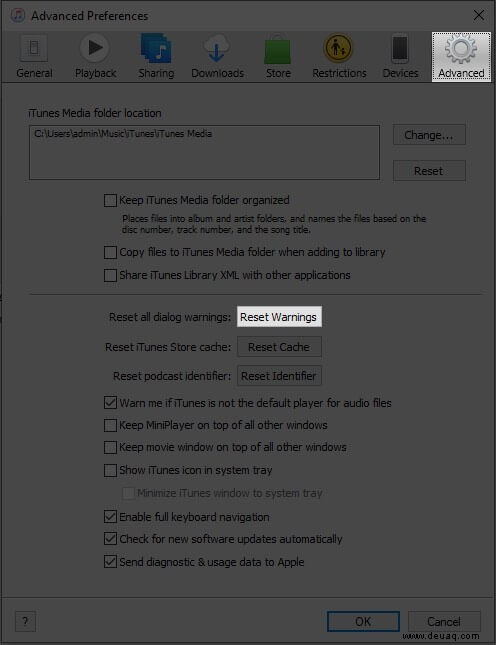
Schließen Sie nun das iPhone wieder an. Wenn das Dialogfeld „Diesem Computer vertrauen“ angezeigt wird, tippen Sie auf Vertrauen, um das Problem zu beheben. iTunes sollte auf Ihre iPhone-Daten zugreifen können.
Beenden Sie iTunes oder Finder und versuchen Sie es erneut
Die erste und zweite Methode sind normalerweise sichere Methoden, um einen versehentlichen „Don’t Trust“-Klick zu beheben. In dem seltenen Fall, dass es nicht funktioniert hat, können Sie iTunes beenden und neu starten. Bei Bedarf können Sie sogar Ihren PC neu starten. Sie sehen das Pop-up auf dem iDevice.
Für den Finder auf dem Mac müssen Sie das Beenden erzwingen. Klicken Sie dazu auf das Apple-Logo oben links und wählen Sie Sofort beenden. Wählen Sie als Nächstes Finder aus und klicken Sie auf Neu starten. Öffnen Sie danach erneut den Finder, wählen Sie Ihr Gerät in der linken Seitenleiste unter „Standorte“ aus und klicken Sie auf Vertrauen. Sie erhalten das Pop-up auf dem iPhone oder iPad, von wo aus Sie auf Vertrauen tippen können.
Schalten Sie das Gerät aus und verbinden Sie es erneut
Eine andere Lösung besteht darin, Ihr iPhone oder iPad auszuschalten. Sie können die Schaltflächen wie gewohnt verwenden. Oder öffnen Sie die Einstellungen App auf Allgemein , und tippen Sie dann auf Herunterfahren von unten.
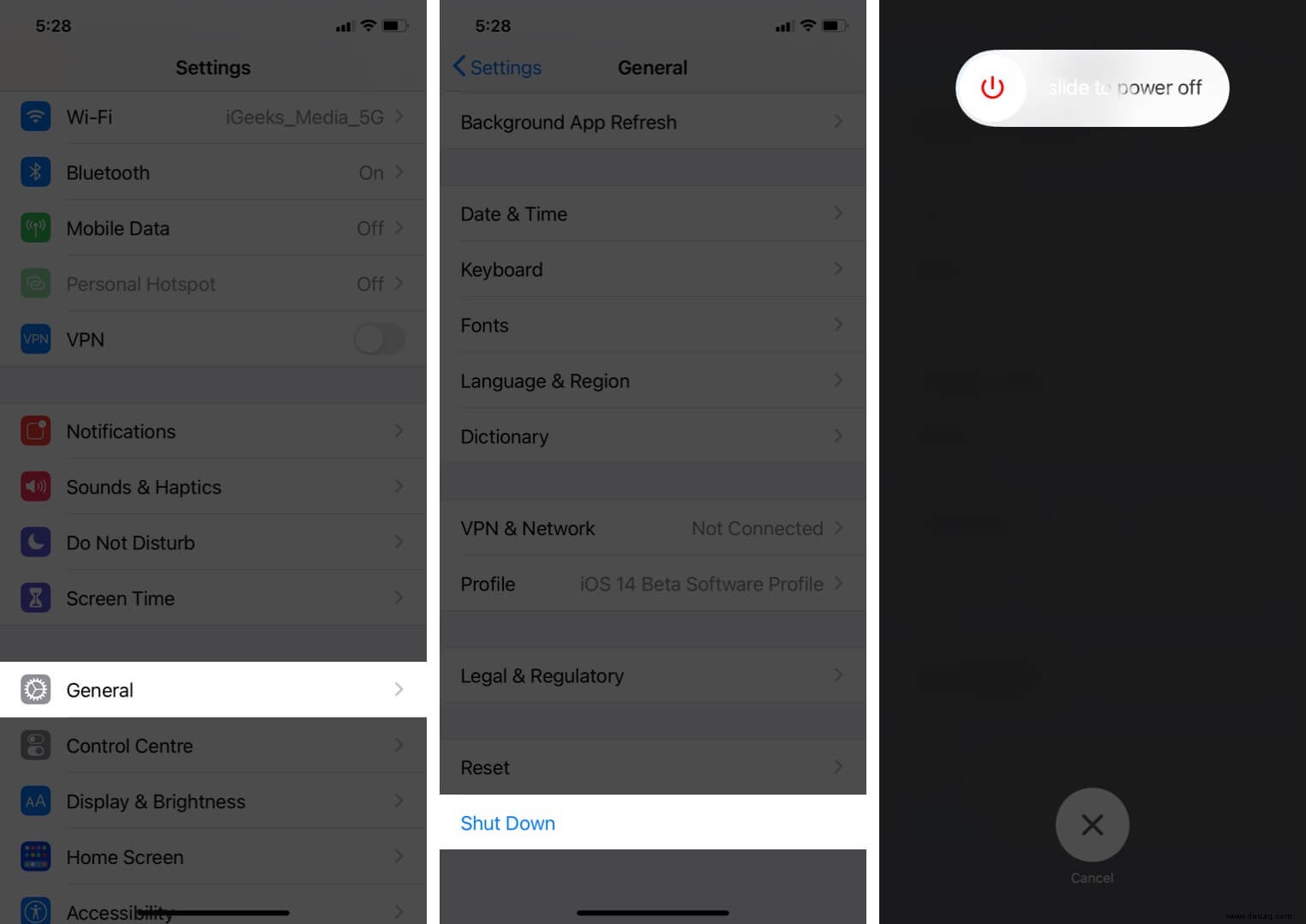
Nachdem Sie das Gerät ausgeschaltet haben, schließen Sie es an den Computer an. Dadurch wird es eingeschaltet und das Dialogfeld wird erneut angezeigt.
Netzwerkeinstellungen zurücksetzen
Durch dieses Zurücksetzen werden Ihre personenbezogenen Daten nicht gelöscht. Alle Netzwerkeinstellungen werden jedoch auf die Standardeinstellungen zurückgesetzt. Dazu gehören Dinge wie gespeicherte Wi-Fi-Netzwerke, VPN-Konfigurationen, Bluetooth-Geräteliste usw. Bevor Sie fortfahren, stellen Sie sicher, dass Sie eine Sicherungskopie Ihres Geräts haben.
Um die Netzwerkeinstellungen zurückzusetzen, öffnen Sie die Einstellungen App und tippen Sie auf Allgemein tippen Sie anschließend auf Zurücksetzen.
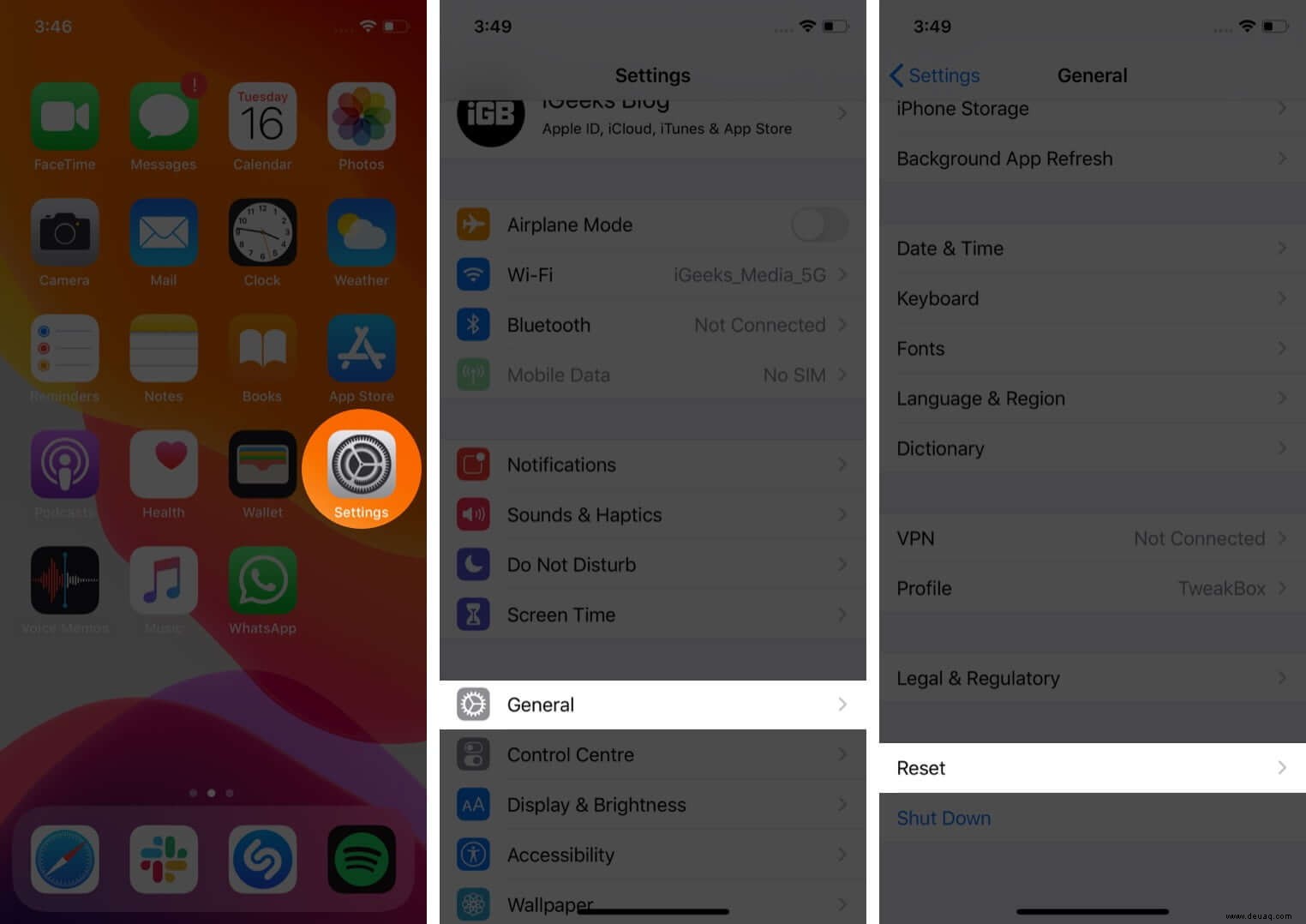
Tippen Sie im folgenden Bildschirm auf Netzwerkeinstellungen zurücksetzen. Geben Sie Ihr iPhone-Passwort ein und bestätigen Sie Ihre Aktion.
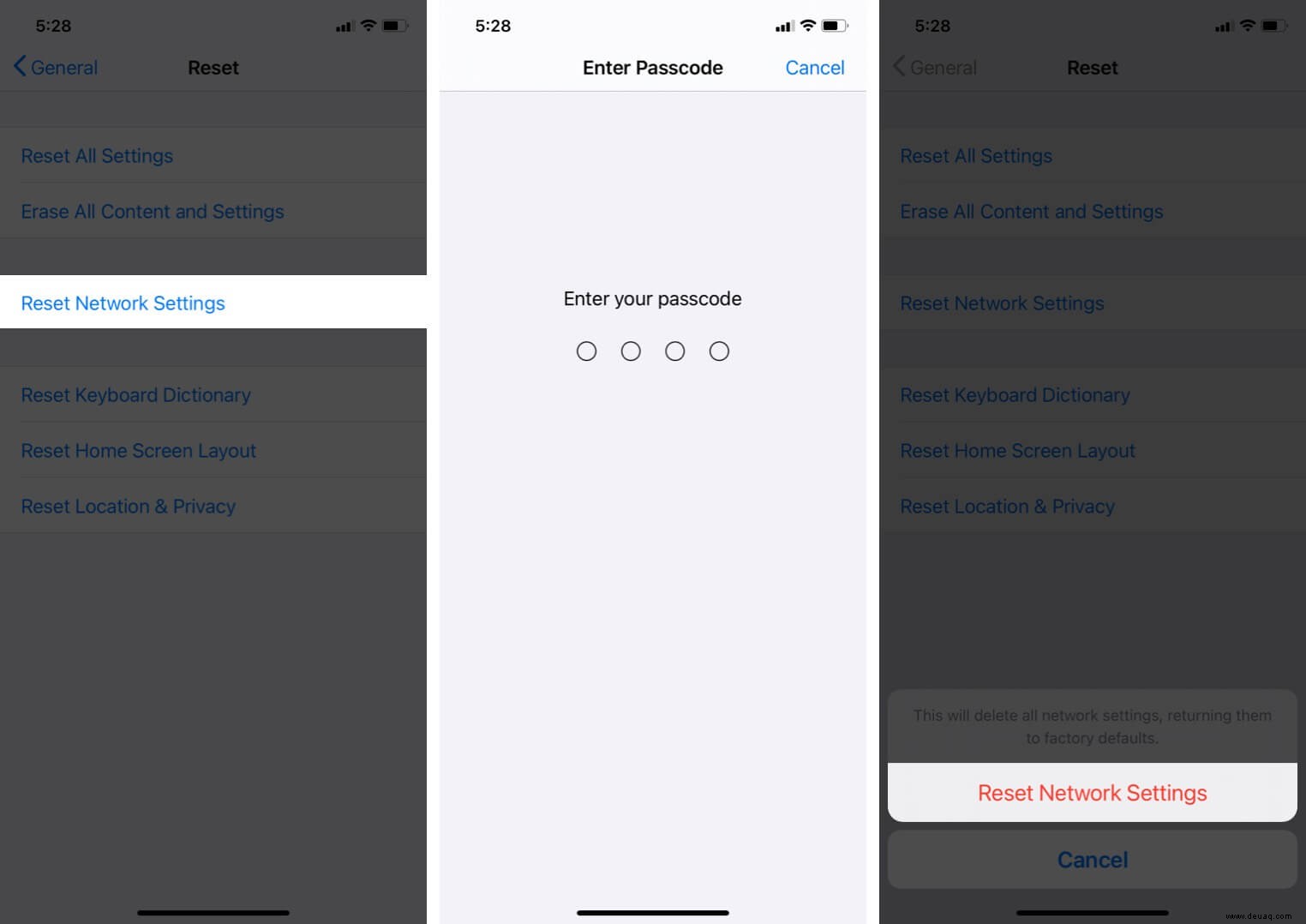
Abmeldung…
So können Sie Ihrem Computer wieder vertrauen, wenn Sie zuvor auf „Nicht vertrauen“ getippt haben. Ich hoffe, diese kurze Kurzanleitung ist hilfreich für Sie.
Was ist schließlich, wenn Sie einem Computer das Vertrauen entziehen möchten? Wenn Sie beispielsweise dem Computer eines Freundes vertraut haben oder versehentlich einem vertraut haben und ihm nun das Vertrauen entziehen möchten? Nun, es ist einfach. Sie müssen die Standort- und Datenschutzeinstellungen Ihres iPhones zurücksetzen. Öffnen Sie dazu die Einstellungen App → Allgemein → Zurücksetzen → Standort und Datenschutz zurücksetzen → Geben Sie den Passcode ein, um Ihre Aktion zu bestätigen. Dadurch wird das Vertrauen aller Computer aufgehoben.